купил Logitech Wireless Gamepad F710 это должно работать с Windows 10, и до сих пор это не так.
Windows 10 обнаруживает его, когда я подключаю беспроводной приемник и включаю его; но в Диспетчере устройств Windows геймпад отображается с желтым значком предупреждения и, как говорят, не работает должным образом.
я попробовал режимы XInput и DirectInput геймпада и установил для него программное обеспечение Logitech Gaming. В Диспетчере устройств у меня также пробовал:
- автоматическое обновление драйвера геймпада: Диспетчер устройств показывает, что он не может найти подходящий драйвер для него.
- переход к папке под C:UsersJoeappdataLocalTemp извлечено программой установки InstallShield ПО Logitech Gaming Software для обновления драйвера геймпада, что указывает на то, что диспетчер устройств также должен проверять вложенные папки на наличие соответствующего драйвера: Диспетчер устройств снова указывает, что не может найти соответствующий драйвер.
от исследования, которые я проводил в Интернете, я не смог найти решение. У кого-нибудь на SU была эта проблема и нашел способ ее решить?
2 ответов
после более глубокого изучения я узнал на форумах поддержки Logitech, что другие тоже имеют эту проблему, также, что никто не имеет решения там тоже нет.
после еще больше копать, я нашел исправление, которое я подробно там и ниже для полноты.
решение сообщества Microsoft TheTexanGamer для аналогичной проблемы с беспроводным контроллером Xbox 360 и Windows 10, похоже, решило проблему проблема для меня: http://answers.microsoft.com/en-us/windows/forum/games_windows_10/xbox-360-wireless-controller-not-workingconnecting/b65687c2-f879-4a59-b074-248828e5d774?auth=1
Я должен был следовать шагам, изложенным в ответе TheTexanGamer с F710 в режиме XInput:
убедитесь, что геймпад выключен и беспроводной приемник подключенный к компьютеру перед выполнением следующих действий:
- нажмите клавишу Windows+X.
- Нажмите «Диспетчер Устройств».
- найдите любые списки «неизвестного устройства» в списке устройств, вероятно, в разделе Устройства с человеческим интерфейсом или другие устройства. Убедитесь, что вы щелкните правой кнопкой мыши и выберите «Обновить конфигурацию оборудования» и «обновление Параметры драйвера » > «автоматический поиск обновленных драйверов» перед следующими шагами, особенно если у вас более одного «неизвестного Устройство» в списке.
- Правой Кнопкой Мыши на » неизвестное устройство «и нажмите кнопку»Обновить драйвер».
- выберите опцию «поиск драйверов на моем компьютере».
- выберите «позвольте мне выбрать из списка драйверов устройств на моем компьютере».
- в нижней части списка выберите вариант, который выглядит примерно как «периферийные устройства Xbox 360» и нажмите «Далее».
- в списке выберите опцию драйвера «Беспроводной приемник Xbox 360 для Windows [2/15/2007]» и нажмите «Следующий.»
- появится предупреждение о возможности неправильной работы устройства или компьютера и вероятности нестабильной работы системы. Игнорируйте его и нажмите «Да» в правом нижнем углу панели.
- в течение нескольких секунд должно появиться сообщение о том, что устройство установлено правильно. Нажмите » Ok » и выйдите из всех окна диспетчера устройств.
после выполнения этих шагов, сделайте, как я сделал и питания на контроллер.
скриншоты результатов я получил следовать.
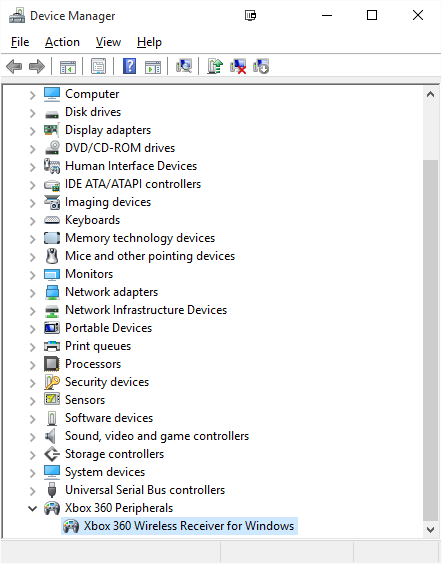
Рис. 1: Диспетчер устройств Windows После выполнения шагов TheTexanGamer
панель управления игровыми контроллерами рассказывает остальную историю позже.
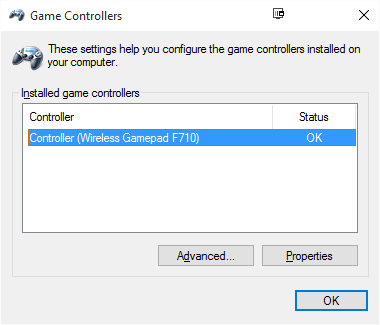
Рисунок 2: Игровые Устройства Панель Управления ( joy.cpl )
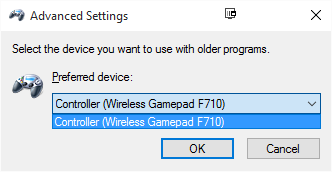
Рисунок 3: Игровые Устройства > Дополнительно
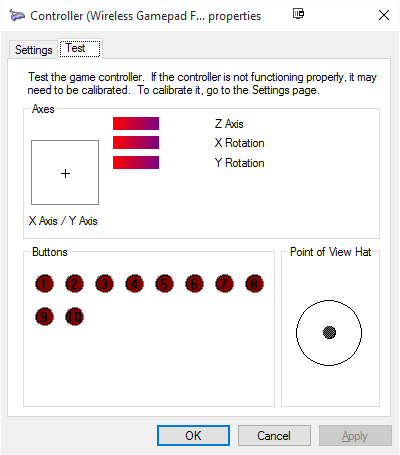
Рисунок 4: Игровые Контроллеры > Контроллер (Беспроводной Геймпад F710) > Свойства
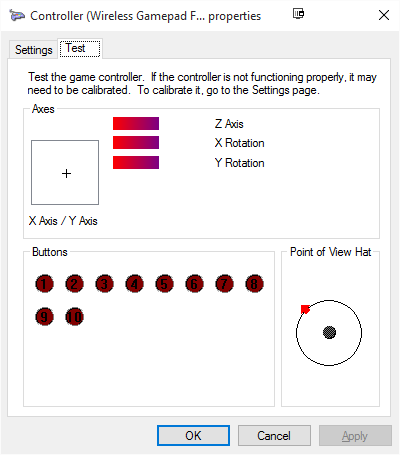
Рисунок 5: Игровые Контроллеры > Контроллер (Беспроводной Геймпад F710) > Свойства — D-Pad Нажата Вверх-Влево
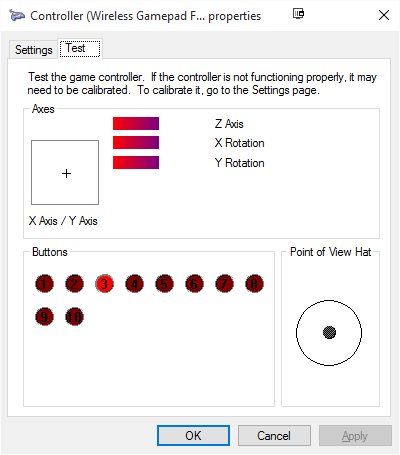
рис. 6: Игровые Контроллеры > Контроллер (Беспроводной Геймпад F710) > Свойства – X Кнопка Нажата

Рисунок 7: Игровые Контроллеры > Контроллер (Беспроводной Геймпад F710) > Свойства Левый Джойстик Провел Вверх-Влево
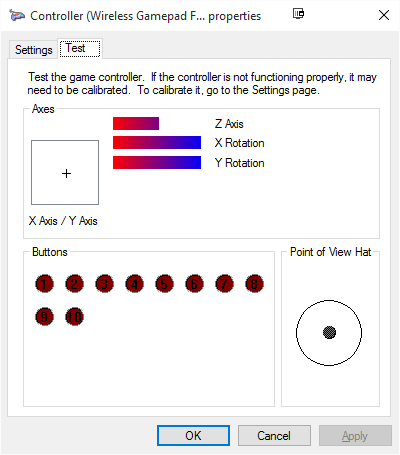
Рисунок 8: Игровые Контроллеры > Контроллер (Беспроводной Геймпад F710) > Свойства – Правый Джойстик Удерживается-Правый
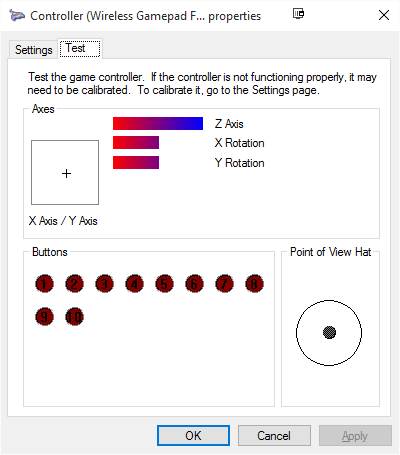
Рисунок 9: Игровые Контроллеры > Контроллер (Беспроводной Геймпад F710) > Свойства — LT кнопка Нажал
Logitech F710 FAQ все ответы на ваши вопросы здесь
Самый популярный беспроводной геймпад для ПК это Logitech F710 во всем мире продано не счисленное число единиц этой модели. Если вы решили купить Logitech F710, то наверняка у вас возникли вопросы по данному беспроводному геймпаду.
С какими операционными системами logitech F710 работает?
Геймпад Logitech F710 работает с Windows XP, Windows Vista, Windows 7, Windows 8
Работа с Android, MacOS производителем не гарантируется
Где скачать драйвера на logitech F710?
Драйвера на Logitech F710 не требуются, устройство определяется автоматически. Для индивидуальных настроек требуется Logitech Gaming Software, который качается на официальном сайте logitech. Для привязки геймпада к ресиверу используется программа Wireless Gamepad F710 Connect Utility, которая так же доступна на официальном сайте Logitech
Список игр поддерживаемых геймпадом Logitech F710?
Все игры для ПК, которые могут поддерживать управление геймпадом
Срок службы батареек?
На сколько хватает заряда батареек, это самый популярный вопрос. Геймпад работает от двух батареек АА, заряда хватает на 1 месяц. Увеличить срок службы батареек можно, убрав вибрацию в настройках контроллера Logitech F710

Можно ли заменить приемник на Logitech F710?
Потерялся ресивер на logitech F710, можно заменить приемник, на аналогичный.
Приемник от Logitech F710 можно заменить на другой приемник от этой же модели.
Можно привязать к 1 приемнику несколько геймпадов?
Нет, рекомендуется на одном ПК играть одним беспроводным геймпадом
Можно ли играть на Xbox 360 геймпадом logitech F710?
Нет, но выбрав режим XInput геймпад будет имитировать джойстик Xbox
Что делать, если геймпад не определяется ПК?
На разных версия Windows иногда возникают проблемы. Частым решением является такое: качаются драйвера на джойстик Xbox для PC, устанавливаются в ручную. После вы назначаете геймпад Logitech F710 заместо геймпада Xbox
Почему компьютер перестал видеть геймпад?
Для начала вам нужно проверить заряд батареек, возможно они требуют замены. Если проблема не в батарейках, то нужно удалить геймпад как устройство, после чего произвести установку заново.
Какая гарантия на геймпад logitech F710?
На геймпад гарантия 3 года, для гарантии в первые 2 недели вы обращаетесь к продавцу, после прошествия 2 недель, вам нужно обращаться в любой сервисный центр Logitech в Украине
По вопросам покупки запчастей и компонентов, просим обращаться по телефонам магазина, наши сервисные инженеры сделают все возможное для решения вашей проблемы.
Источник: planshet-info.ru
Обзор геймпада Logitech F710
Наверняка у каждого геймера была такая ситуация, когда на ПК выходила какая-нибудь интересная игрушка, да только вот управление в ней реализовано не очень хорошо, да и бегать персонажем при помощи мыши и клавиатуры не совсем удобно. Или, например, всеми известные файтинги: Street Figther, Tekken, Mortal Kombat. Играть в эти игры при помощи клавиатуры очень неудобно, да и всякие комбо-атаки и коронные приёмы также выполнить сложно. Другое дело — заменить клавиатуру и мышь на геймпад и полностью погрузиться в игровую атмосферу, забыв о плохом управлении.

Выбрать хороший геймпад не так просто, как кажется на первый взгляд, особенно когда на рынке их стало так много. В сегодняшнем обзоре мы рассмотрим одну из, пусть и не новых, но всё же наиболее популярных моделей — Logitech Wireless Gamepad F710, которая продаётся во многих компьютерных магазинах по вполне доступной цене.
Описание
Logitech F710 был выпущен ещё в 2010 году и, по сути, является старшим «братом» модели F310. Оба геймпада практически похожи, но всё же у 710 есть некоторые отличия, например, наличие вибромоторчика, беспроводная работа, расцветка и т. д.
Обе модели стали очень популярны среди не только начинающих геймеров, но и обычных любителей поиграть. Наверное, именно это стало основным поводом для компании Logitech не сворачивать производство спустя почти 8 лет с момента выхода, а, наоборот, его продолжить.
Комплектация

Поставляется геймпад в прозрачном пластиковом блистере, который открывается не так уж и легко. Первое, что бросается в глаза, — это надпись на зелёном фоне «Logitech Wireless Gamepad F710» и, конечно же, сам геймпад. Рассматривать упаковку особо смысла нет, так что перейдём к комплектации.

В упаковке, кроме геймпада, находится наноресивер, USB удлинитель для ресивера, инструкция и прочие документы, диск с драйверами и дополнительным ПО и две пальчиковые батарейки «Дюрасел» (удивительно, но производитель сразу положил их в комплект). Собственно, это всё, так что можно переходить к внешнему виду.
Внешний вид
Внешне Logitech Gamepad F710 смотрится неплохо, хотя и немного простовато. Материал, из которого сделан геймпад, — это хороший и качественный пластик. Причём верхняя часть имеет матовое покрытие, что, несомненно, является плюсом. А вот боковины и низ геймпада получили прорезиненное покрытие, что позволяет комфортно удерживать манипулятор даже при интенсивной игре, когда ладони потеют.

Снизу же находится и батарейный отсек, который скрывается за съёмной крышкой.
Ну и в завершение стоит сказать про расцветку. Изначально производитель выпускал геймпад в трёх цветах: белый, серебристый и чёрный. Сегодня же чаще встречается модель только в серебристом цвете, который немного портит внешний вид.

Элементы управления
Logitech F710 имеет стандартные элементы управления, которые можно встретить абсолютно на любом геймпаде. Значит, сверху с левой стороны разместился D-pad, который имеет 8 положений управления (верх, низ, лево, право и 4 диагонали).
Далее посередине можно увидеть 4 кнопочки: «Назад», «Старт», «Вибрация», «Режим».

Справа расположились 4 кнопки, отвечающие за действия в играх — A, B, X, Y. Они окрашены в разные цвета, как у геймпада от Xbox. Ну и, конечно же, не стоит забывать про два стика, которые имеют приятное покрытие с мелким узором под натуральную кожу. Управляются они очень легко и свободно, а их расположение скопировано, судя по всему, с классического Dualshock от Sony Playstation. Вообще, если соединить геймпады от «Сони» и «Майкрософт» то получится именно Logitech F710, потому как элементы управления и их расположение позаимствованы именно у этих двух моделей.

И последние кнопки, что здесь остались, — курки. Находятся они на задней части геймпада и попадают точно под указательные пальцы. Между курками также присутствует маленький переключатель XInput/DirectInput.
В целом все управляющие элементы имеют хороший, плавный ход и находятся на своих местах. Эргономика — 5 баллов.
Подключение
Каких-либо проблем с подключением Logitech F710 к Windows 10 не возникло. Система автоматически распознаёт модель и устанавливает драйвера сама. Можно, конечно, установить ПО и драйвера с диска из комплекта, но особой необходимости в этом нет. Работает геймпад через беспроводной модуль, который подсоединяется к ПК. Сигнал чёткий и хороший, задержек в действиях не наблюдается.

Отзывы
Что касается отзывов о Logitech F710, то их очень много, что не удивительно, поскольку модель выпускается с 2010 года. Основными недостатками пользователи считают не совсем удобные стики, поскольку палец с них так и норовит соскочить.
Второй минус — облазит прорезиненное покрытие после 4-5 лет пользования. И последний — у некоторых наблюдаются проблемы с драйверами — они постоянно слетают. Проблема проявляется у пользователей Windows 8 и 10.
Цена и заключение
Logitech F710 — это отличный геймпад, который однозначно будет радовать своего владельца очень долгое время. У него хорошая эргономика, геймпад прекрасно лежит в руке, а кнопки имеют хороший, чёткий ход. Минусов у F710 крайне мало, за что он и получил всенародную любовь.
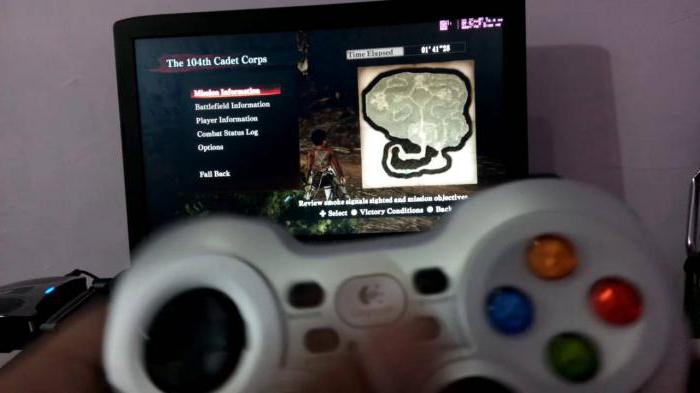
Что касается цены, то сегодня данную модель можно купить от 2600 рублей и выше. Стоит сказать, что ценник крайне завышен — ещё 2-3 года назад F710 продавался в магазинах за 1600-1800 рублей. Покупать его сейчас или нет, пусть каждый решит сам.
Источник: fb.ru
Как подключить геймпад logitech f710 к ps4 — подробные видео-инструкции

В современном мире информационных технологий и гаджетов, очень легко запутаться. Зачастую, разобраться в том, как подключить или отключить какую-то опцию разобраться без помощи попросту невозможно. Наш сайт поможет вам в этом. На данной странице мы показываем как подключить геймпад logitech f710 к ps4.
Выполняя простые пошаговые инструкции, вы сможете повторить весь этот сложный процесс. Обратите внимание, что некоторые моменты, у вас могут отличаться. Это происходит потому что, на разных устройствах могут отличаться версии программного обеспечения. Однако в целом, скорее всего, вы сможете понять как подключить геймпад logitech f710 к ps4.
Источник: master-trak.ru